


日常工作的时候,部分网友会将自己每天都使用的软件设置开机启动项,这样我们在开启电脑的时候,软件也就自动打开了,一些小伙伴不知道win10开机启动项管理在哪里?那么今天小编就给大家介绍一下win10开机启动项管理在哪里的方法,一起来看看吧。
win10开机启动项管理在哪里设置:
第一步:首先鼠标右击win10系统桌面左下角的【开始菜单】选项。
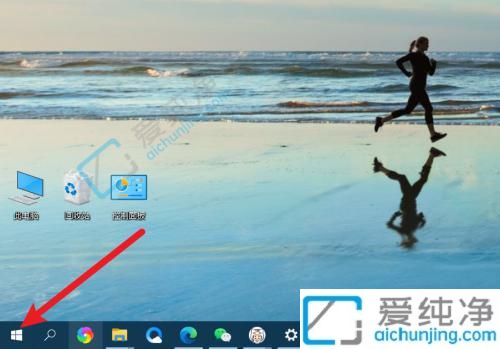
第二步:点击菜单【设置】选项。
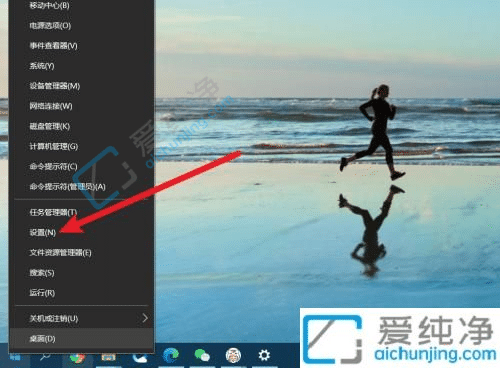
第三步:在弹出的右键菜单中选择【应用】选项。
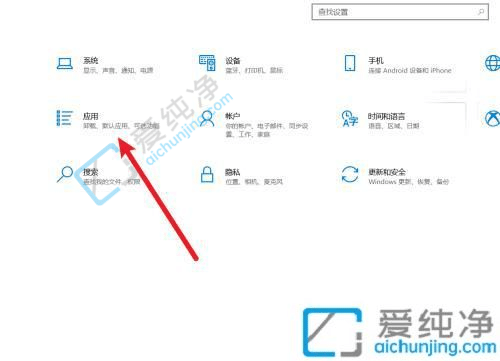
第四步:在打开的应用选项里面点击列表【启动】选项,然后在窗口的右侧就可以对win10系统的开机启动项进行设置。
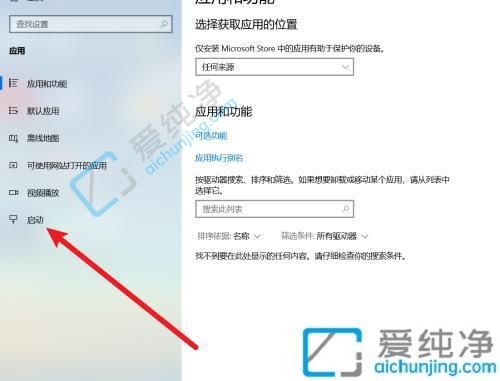
以上就是win10开机启动项管理在哪里的打开方法了,如果你也有相同需要的话,可以按照上面的方法来操作就可以了,更多精彩资讯,尽在爱纯净。
| 留言与评论(共有 0 条评论) |